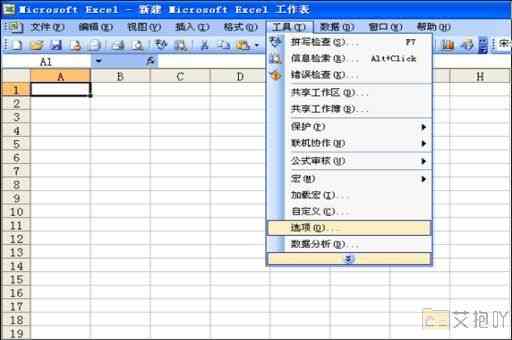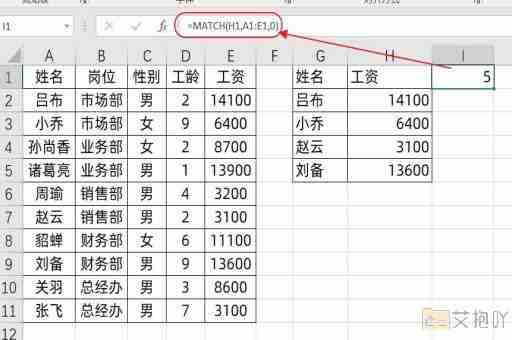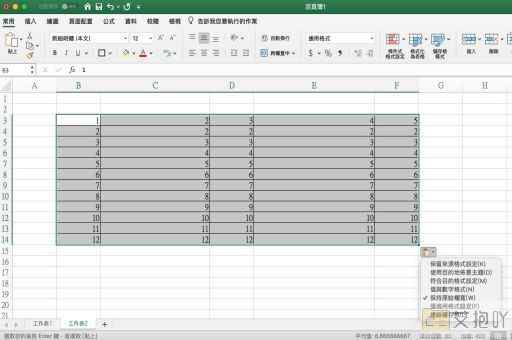怎么设置表格打开方式默认excel
设置表格打开方式默认excel
在日常工作中,我们经常需要处理各种各样的数据,而excel作为一个强大的电子表格软件,可以帮助我们更有效地进行数据分析和管理。有些时候,当我们从网上下载或收到他人发送的表格文件时,可能会发现它们默认使用的是其他程序打开,而不是excel。这就需要我们手动选择用excel来打开这些文件,这无疑增加了我们的工作量。那么,有没有办法可以将所有表格文件的打开方式都设置为默认使用excel呢?答案是肯定的。下面,我们就来详细介绍一下如何操作。
我们需要找到要设置打开方式的文件。如果你已经有一个这样的文件,可以直接选中它;如果没有,可以在网上下载一个表格文件或者新建一个空白表格。

然后,右键点击该文件,选择“属性”。在弹出的窗口中,我们可以看到该文件的一些基本信息,如大小、类型等。在“常规”选项卡下,我们会看到一个名为“打开方式”的按钮,点击它。
接着,在新弹出的窗口中,我们可以看到当前该文件的默认打开方式是什么程序。如果这不是你想要的结果,你可以点击下方的“更改”按钮。
这时,会弹出一个新的窗口,显示了你的电脑上所有可以用来打开这种类型文件的程序列表。在这个列表中,找到并选择microsoft excel,然后点击“确定”。
回到之前的“属性”窗口,你会看到“打开方式”一栏已经变成了microsoft excel。点击“应用”,再点击“确定”,这样就成功地将该文件的打开方式设置为了默认使用excel。
需要注意的是,以上方法只能设置单个文件的打开方式,如果你想让所有同类型的文件都默认使用excel打开,还需要进一步的操作。在“属性”窗口中,勾选“始终使用此应用打开此类文件”选项,然后再点击“应用”和“确定”。这样,以后当你再次遇到同类型的文件时,它们就会自动使用excel打开了。
总结来说,设置表格打开方式默认excel并不复杂,只需要按照上述步骤操作即可。虽然这只是一个小小的技巧,但对提高工作效率却有很大的帮助。希望这篇文章能对你有所帮助,让你更好地利用excel进行数据处理。


 上一篇
上一篇